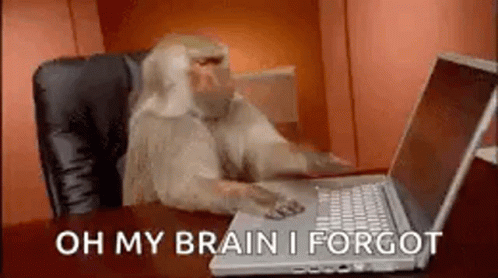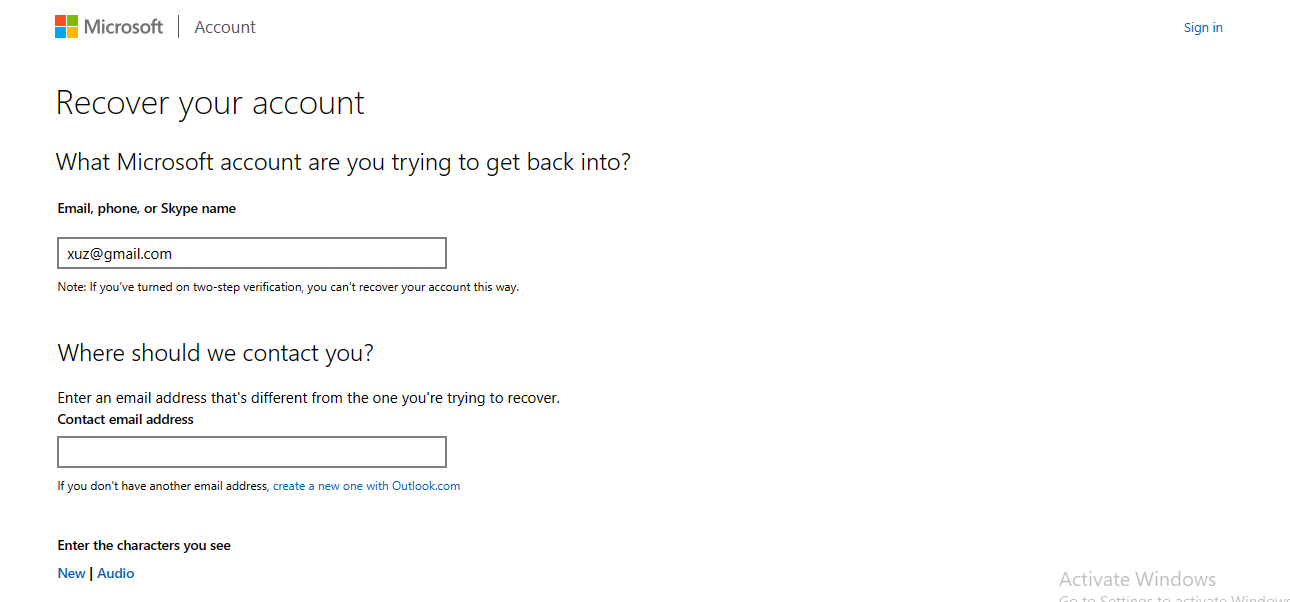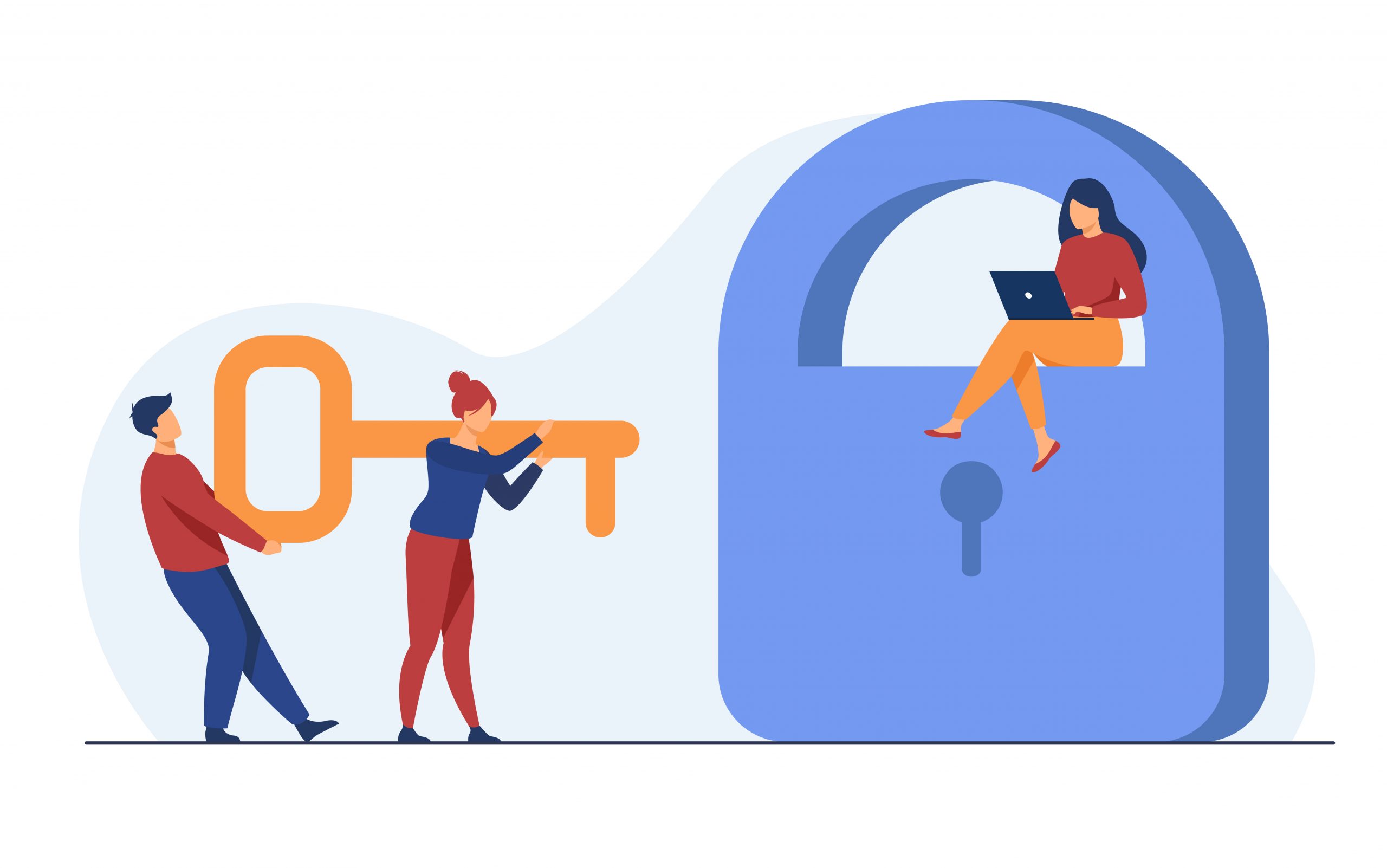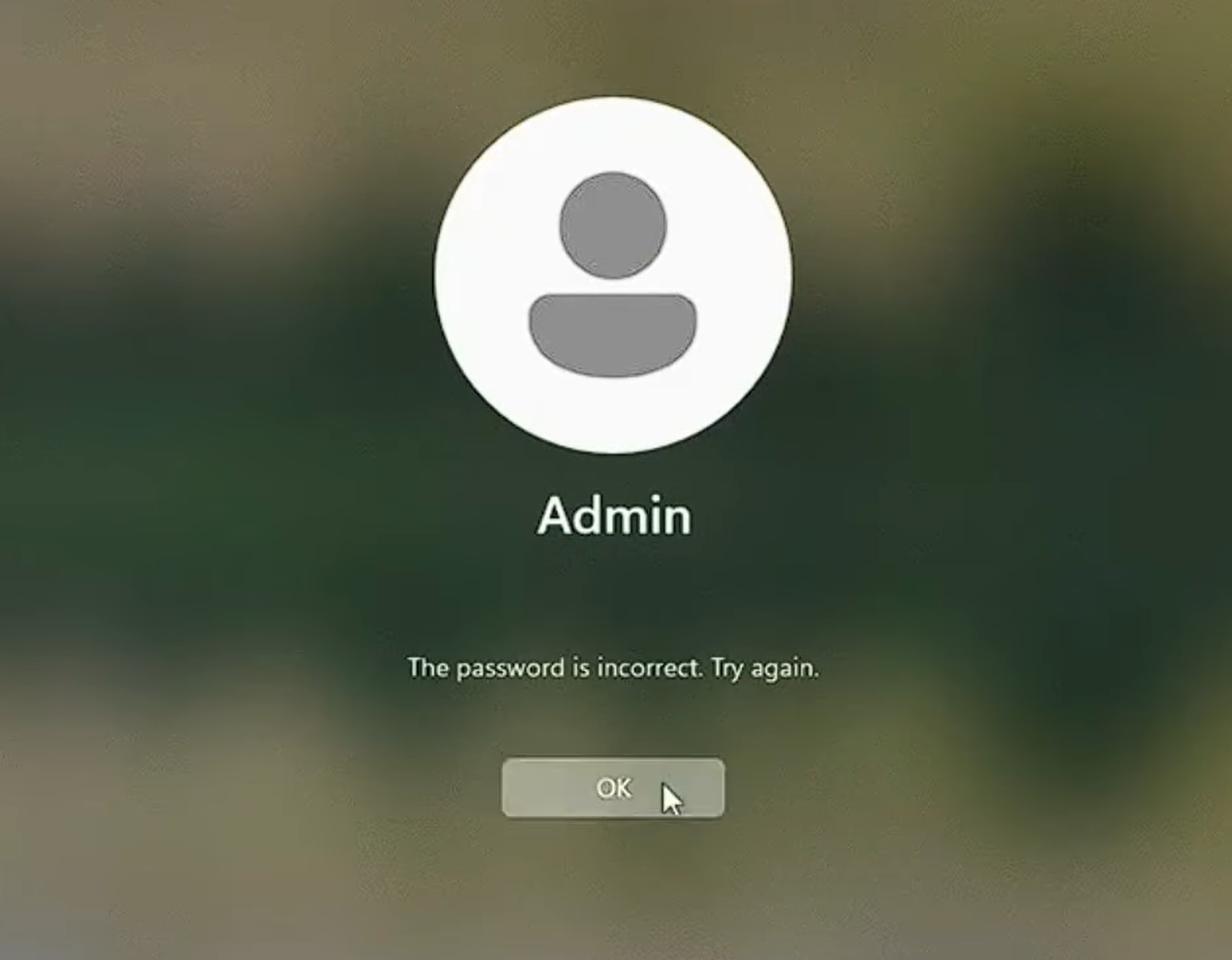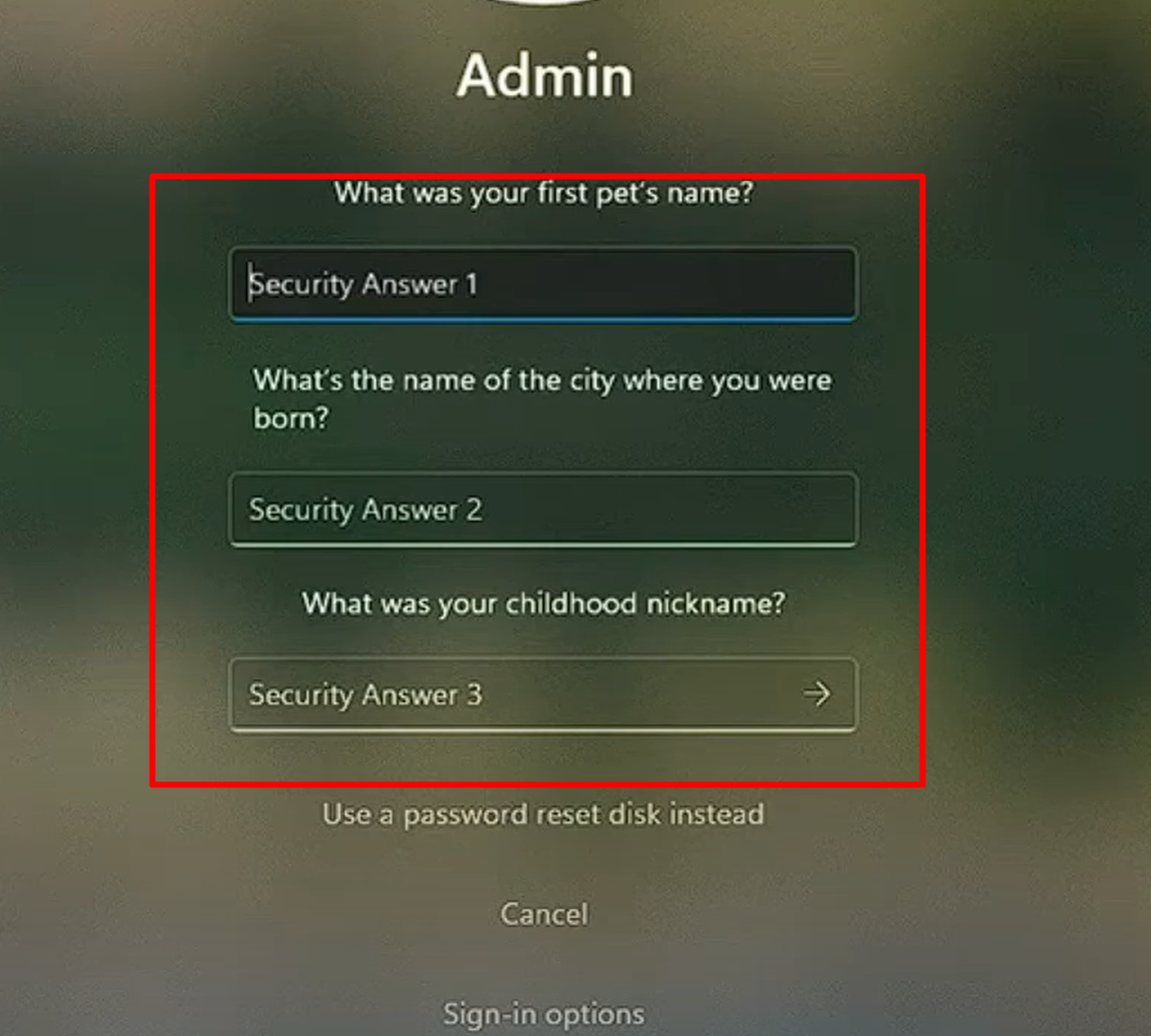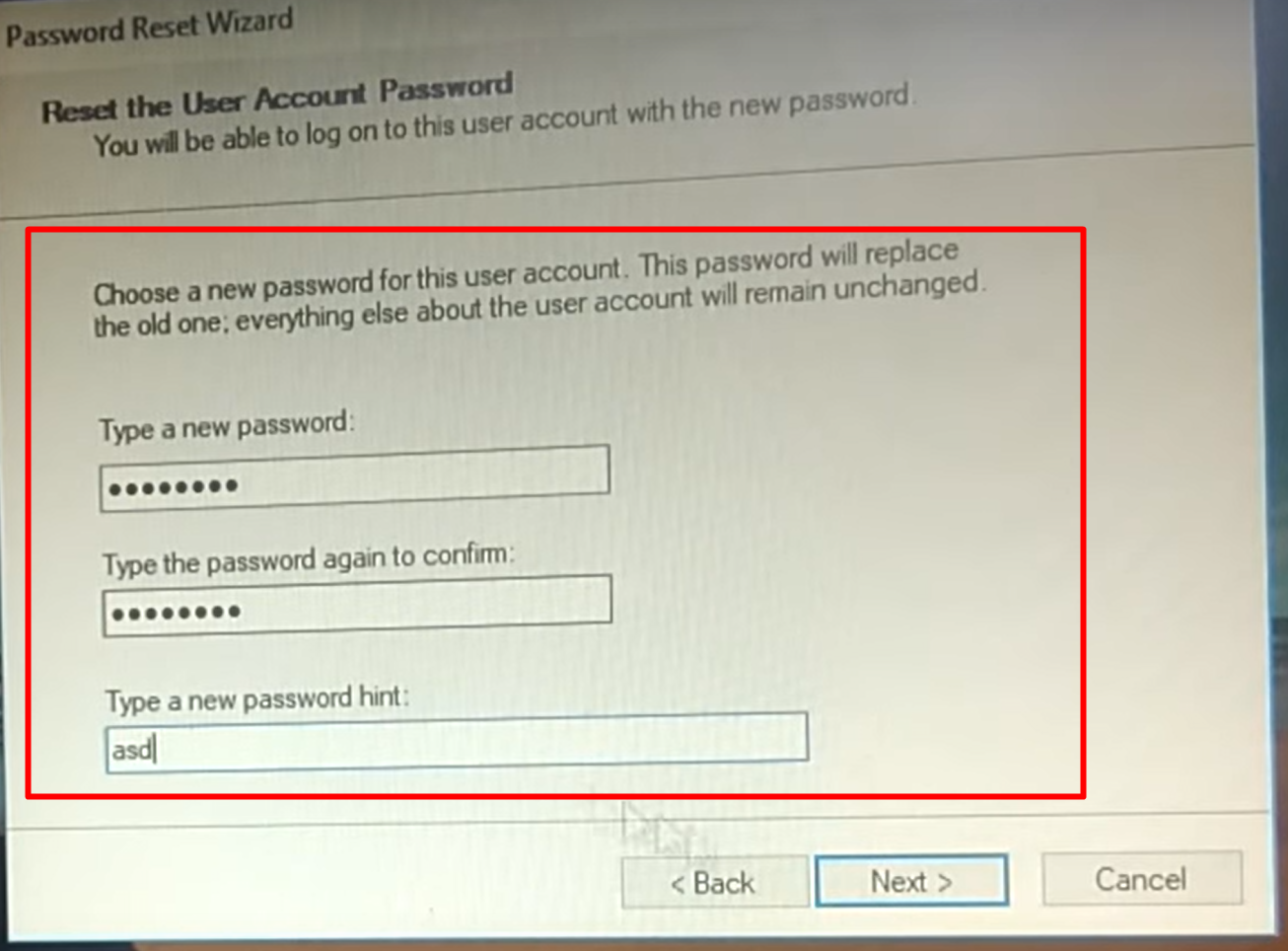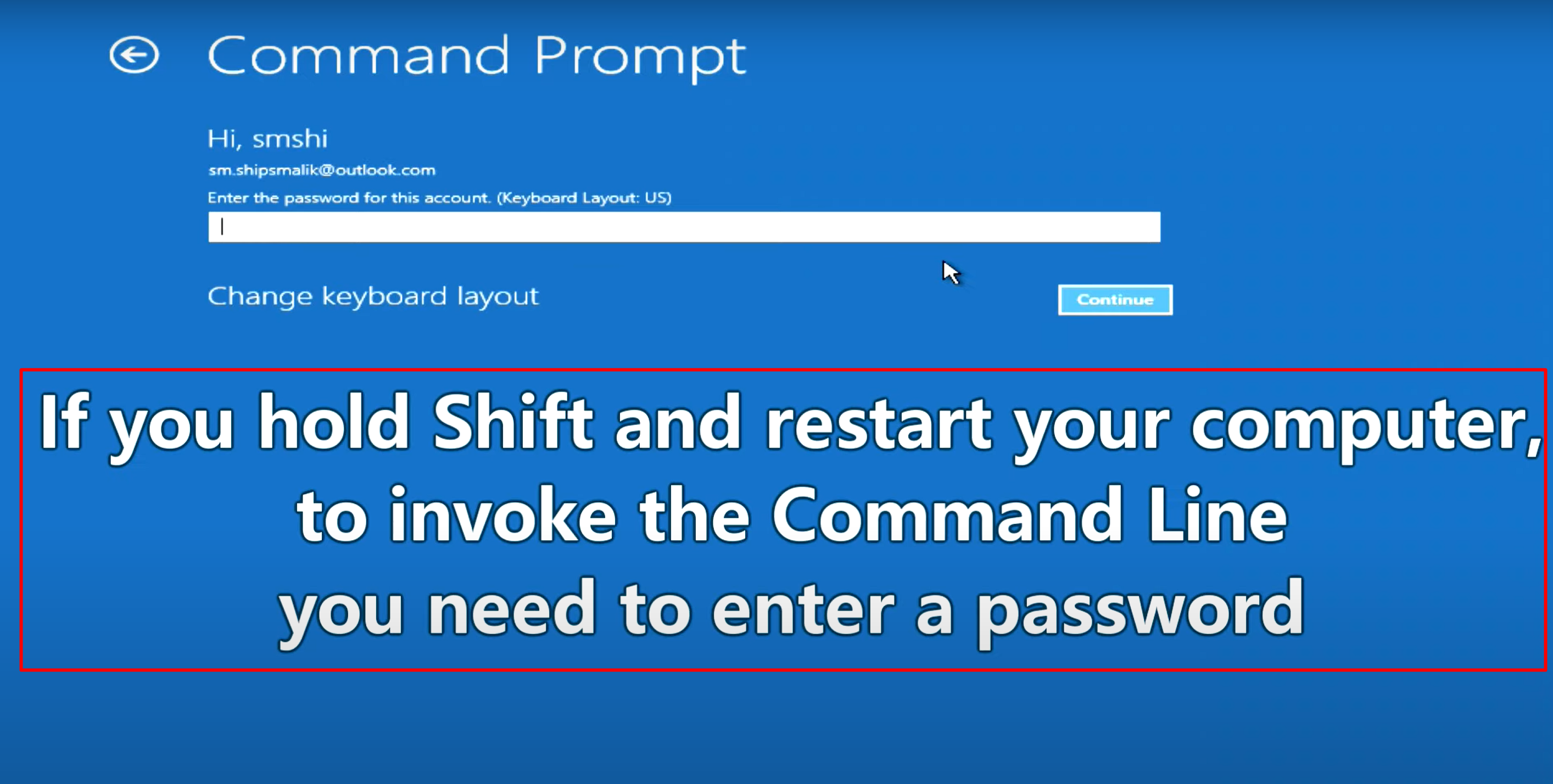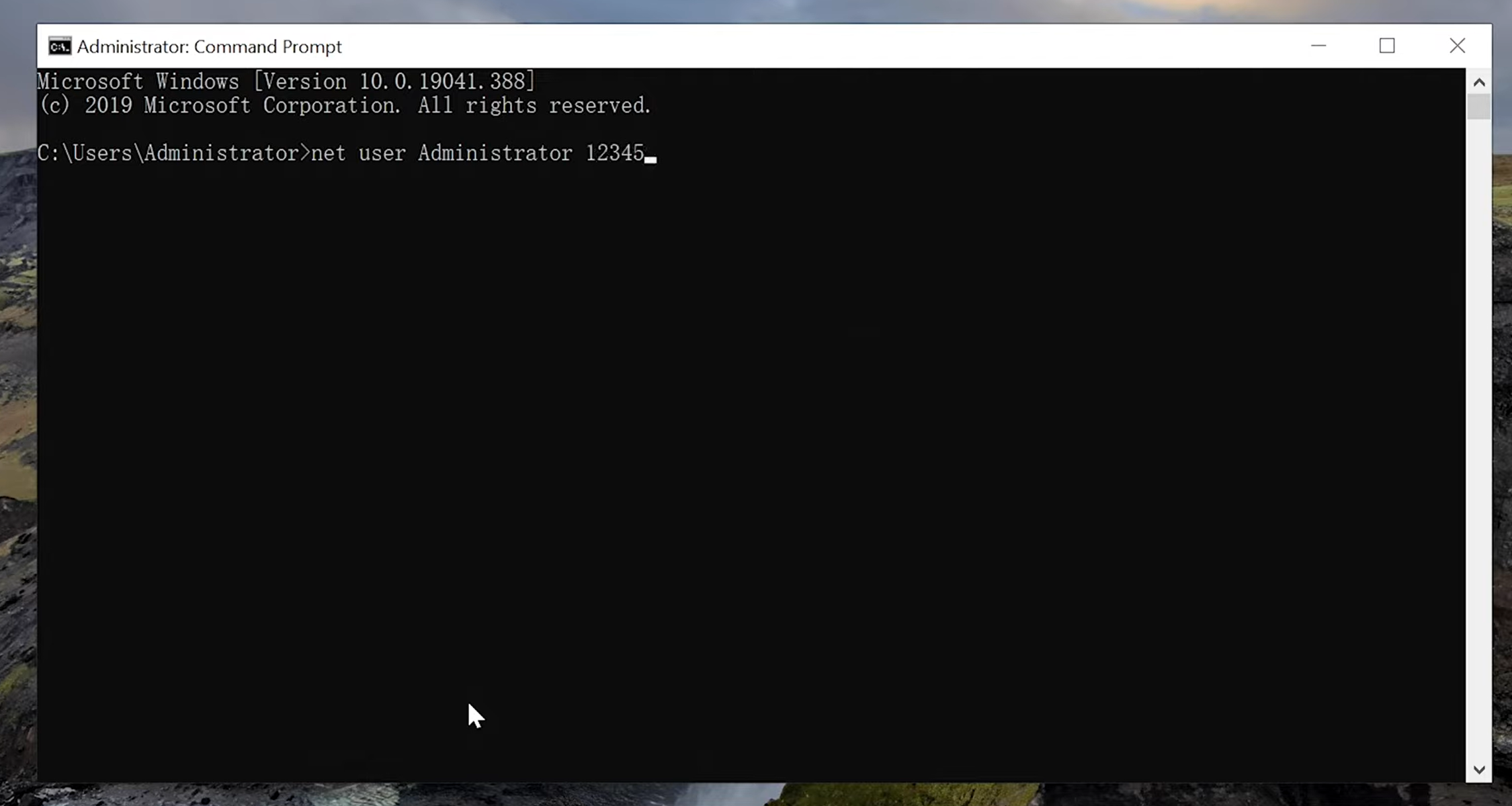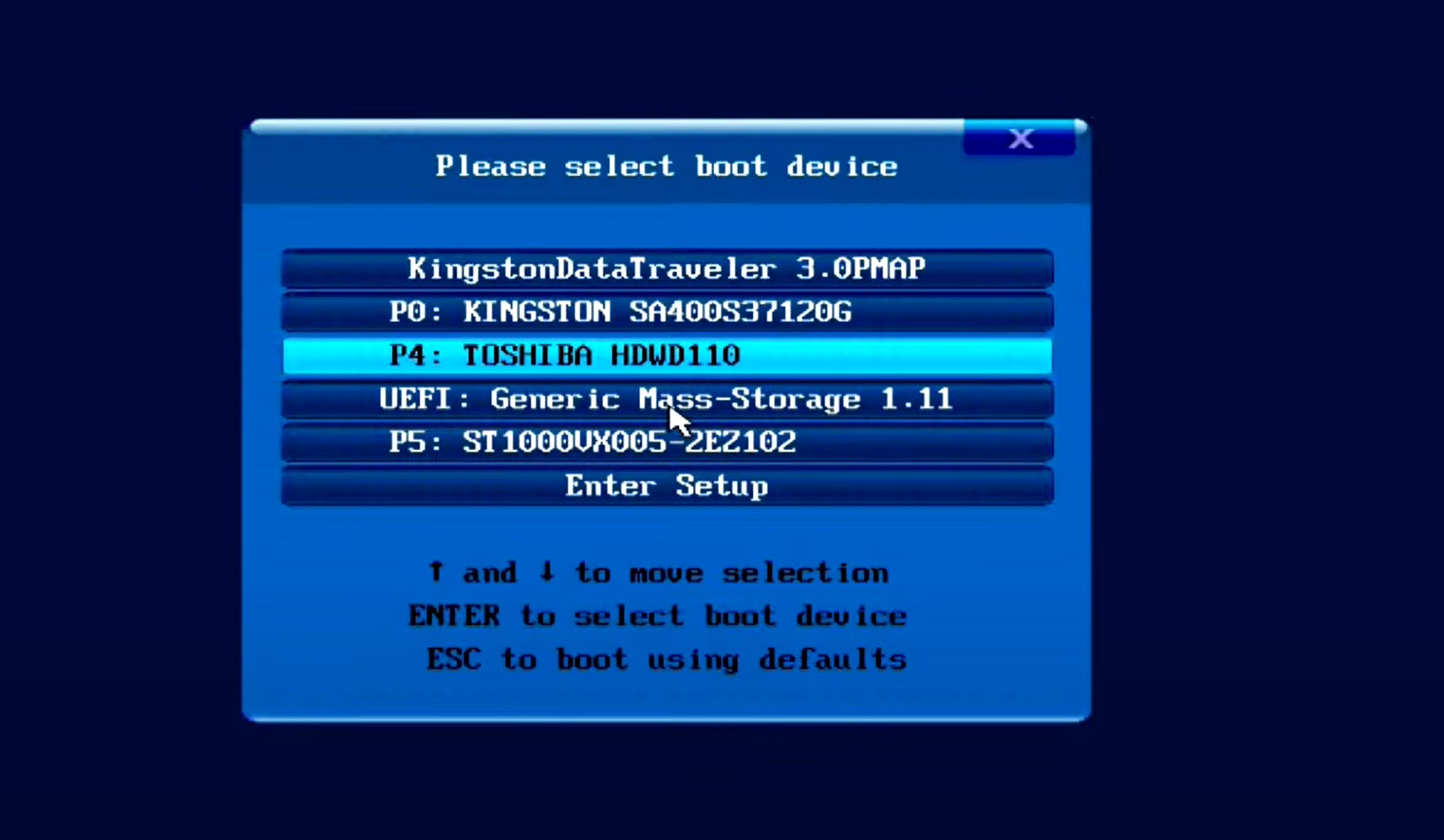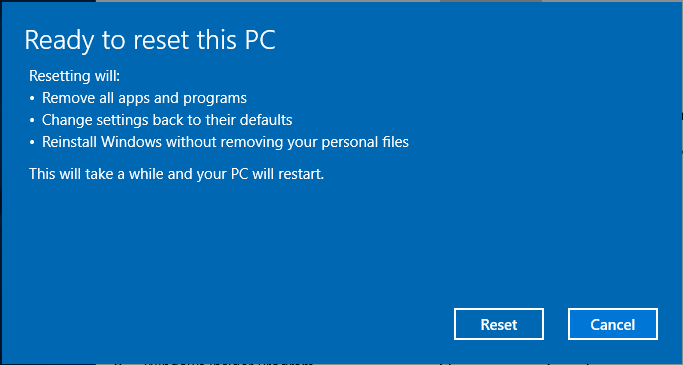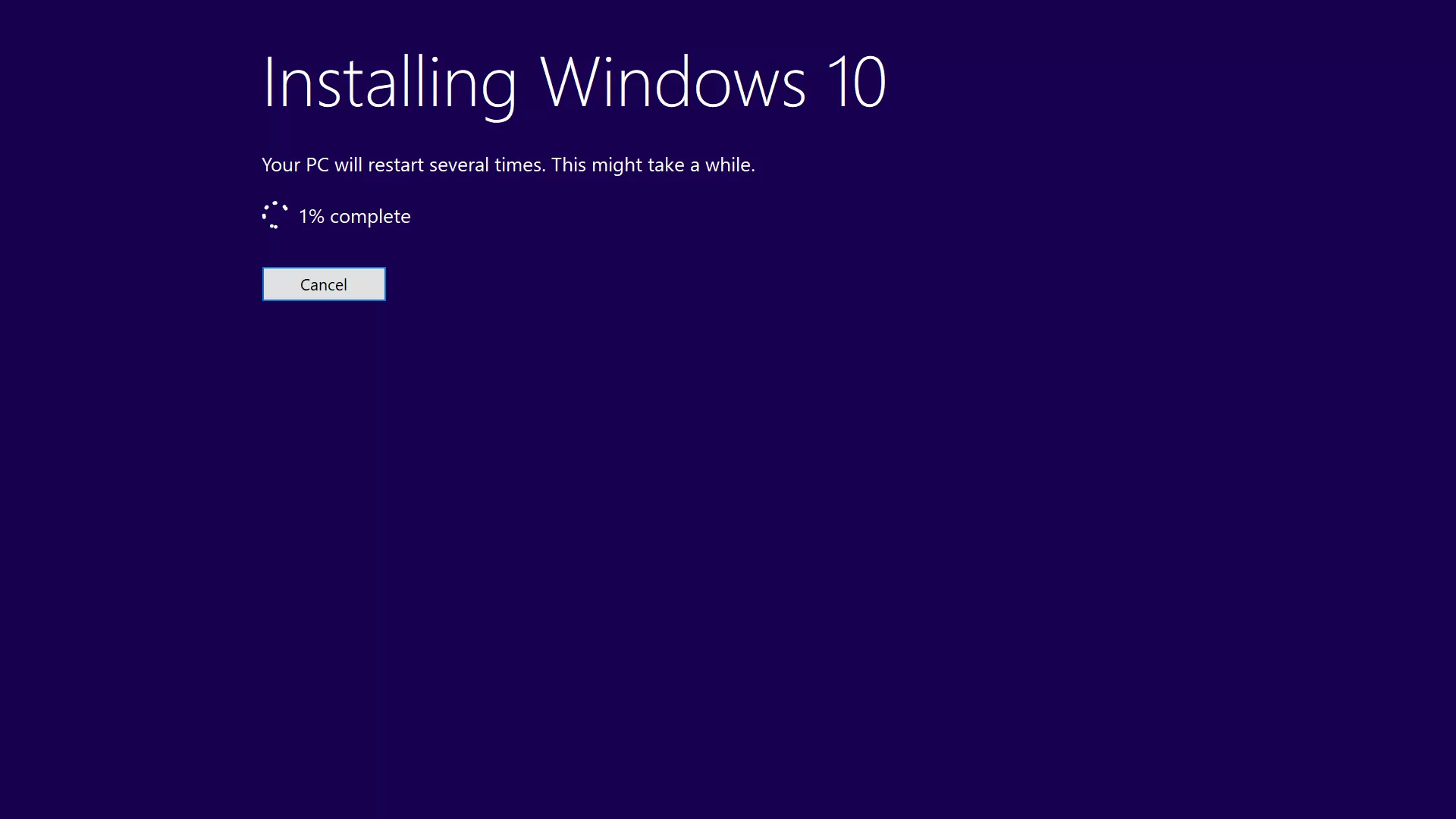內容
難以記住您的 Windows 10 密碼? 不用擔心! 您將發現萬無一失的方法,保證重新獲得電腦存取權限 100% 成功。
無論您忘記了密碼還是只是出於安全原因想重置密碼,我們的逐步指南都旨在滿足各種情況。
從使用 Microsoft 帳戶到安全模式的隱藏技巧,我們已經涵蓋了所有內容。加入我們,像專業人士一樣解鎖您的 Windows 10!

方法 1:使用 Microsoft 帳戶重設 Windows 10 密碼
如果您的 Windows 10 登入資訊連結到 Microsoft 帳戶(如果您使用電子郵件地址登錄,則通常會出現這種情況),則重設密碼非常簡單,並且可以透過任何可存取網際網路的裝置來完成。具體做法如下:
步驟 1:造訪 Microsoft 密碼重設頁面
- 行動: 在可存取網際網路的裝置上開啟任何網路瀏覽器。這可以是智慧型手機、平板電腦或另一台電腦。
- 目的: Microsoft密碼重設頁面是Microsoft提供的專門線上服務,用於協助使用者重設帳戶密碼。
步驟2:驗證身分
- 行動: 在密碼重設頁面上,系統會要求你輸入與你的 Microsoft 帳戶關聯的電子郵件、電話號碼或 Skype 使用者名稱。提交此資訊後,Microsoft 將向您的電子郵件或手機發送安全代碼以進行驗證。
- 目的: 此步驟對於安全至關重要。 Microsoft 需要確保嘗試重設密碼的人確實是合法的帳戶擁有者。將代碼傳送到預先註冊的電子郵件或電話號碼是一種常見且安全的驗證方法。
第 3 步:建立新密碼
- 行動: 當您在網站上收到並輸入驗證碼後,系統將提示您建立新密碼。選擇一個您以前從未使用過的強而獨特的密碼。
- 目的: 在此步驟中,您將重新獲得帳戶的存取權限。新密碼應該是安全且易於記憶。 Microsoft 通常會提供建立強密碼的指南,例如使用字母、數字和符號的混合。
第 4 步:登入您鎖定的電腦
- 行動: 返回您的 Windows 10 電腦並確保已連接到網際網路。在登入畫面上,輸入您剛剛建立的新密碼。
- 目的: 您的 Windows 10 系統需要在線上才能與您的 Microsoft 帳戶所做的最新變更同步。連接後,您設定的新密碼將被識別,您應該能夠成功登入。
此方法被廣泛認為是重新獲得 Windows 10 電腦存取權限的最用戶友好且最安全的方法之一,特別是對於那些使用 Microsoft 帳戶憑證登入的用戶。它非常高效,因為它不需要您親自到場。在重置過程中出現在鎖定的電腦上。
方法2:使用有安全問題的本機帳戶
對於在 Windows 10 上使用本機帳戶的用戶,如果設定了安全性問題,則可以輕鬆重設密碼。如果您不使用或無法存取 Microsoft 帳戶來復原密碼,則此方法特別有用。它的工作原理如下:
第 1 步:在登入畫面上啟動密碼重置
- 行動: 當您在 Windows 10 登入畫面上並意識到您忘記了密碼時,請尋找並點擊「我忘記了密碼」連結。此選項通常位於密碼輸入欄位的正下方。
- 目的: 此操作向作業系統發出信號,表示您無法存取您的帳戶並希望啟動密碼重設程序。 Windows 10 旨在引導您完成必要的步驟以重新取得存取權限。
第 2 步:回答您的安全問題
- 行動: 點擊「我忘記了密碼」後,Windows 將提示您回答您首次建立帳戶時設定的安全性問題或後來出於安全目的新增帳戶時設定的安全性問題。
- 目的: 這些問題是身份驗證的一種形式。它們足夠個性化,只有帳戶持有人才能知道答案,從而提供了一種安全的方式來驗證您的身份。必須正確輸入這些答案,因為它們是存取重置選項的關鍵。
第 3 步:重置您的密碼
- 行動: 成功回答所有安全性問題後,Windows 將允許您為帳戶建立新密碼。
- 目的: 此步驟是您重新獲得帳戶控制權的地方。您應該建立一個既安全又好記的新密碼。請務必遵循 Windows 建議的任何密碼準則,例如混合使用大小寫字母、數字和符號。
透過使用此方法,擁有本機帳戶的使用者可以直接從登入畫面重設密碼,而不需要額外的軟體或工具。此方法簡單且安全,因為它使用只有用戶應該知道的資訊。但是,記住安全問題的答案很重要,因為它們在密碼恢復過程中至關重要。
快速鏈接:
方法 3. 使用密碼重設磁碟:
一種主動方法,要求您事先建立密碼重設磁碟。
- 第一步: 將密碼重設碟(USB 隨身碟)連接到電腦。
- 第一步: 在登入畫面上,嘗試輸入錯誤密碼後,選擇「重設密碼...」。
- 第一步: 依照密碼重設精靈為您的帳戶建立新密碼。
方法四:使用安全模式
使用安全模式重設 Windows 10 密碼是一種技術性稍強的方法,通常在其他方法不可用時使用。它利用內建管理員帳戶,該帳戶通常預設為停用狀態,但可以在安全模式下存取。這是逐步指南:
第 1 步:存取進階啟動選項
- 行動: 首先重新啟動您的電腦。電腦啟動時,您需要按 F8 鍵(或在某些系統上按 Shift + F8)。這應該在 BIOS 螢幕出現之後、Windows 標誌出現之前完成。時機在這裡至關重要 - 如果 Windows 開始加載,您就錯過了該窗口,需要重新啟動並重試。
- 目的: 按 F8/Shift + F8 開啟「進階啟動選項」選單,這是一種特殊的故障排除模式,可讓您以有限的檔案和驅動程式在基本狀態下啟動 Windows。
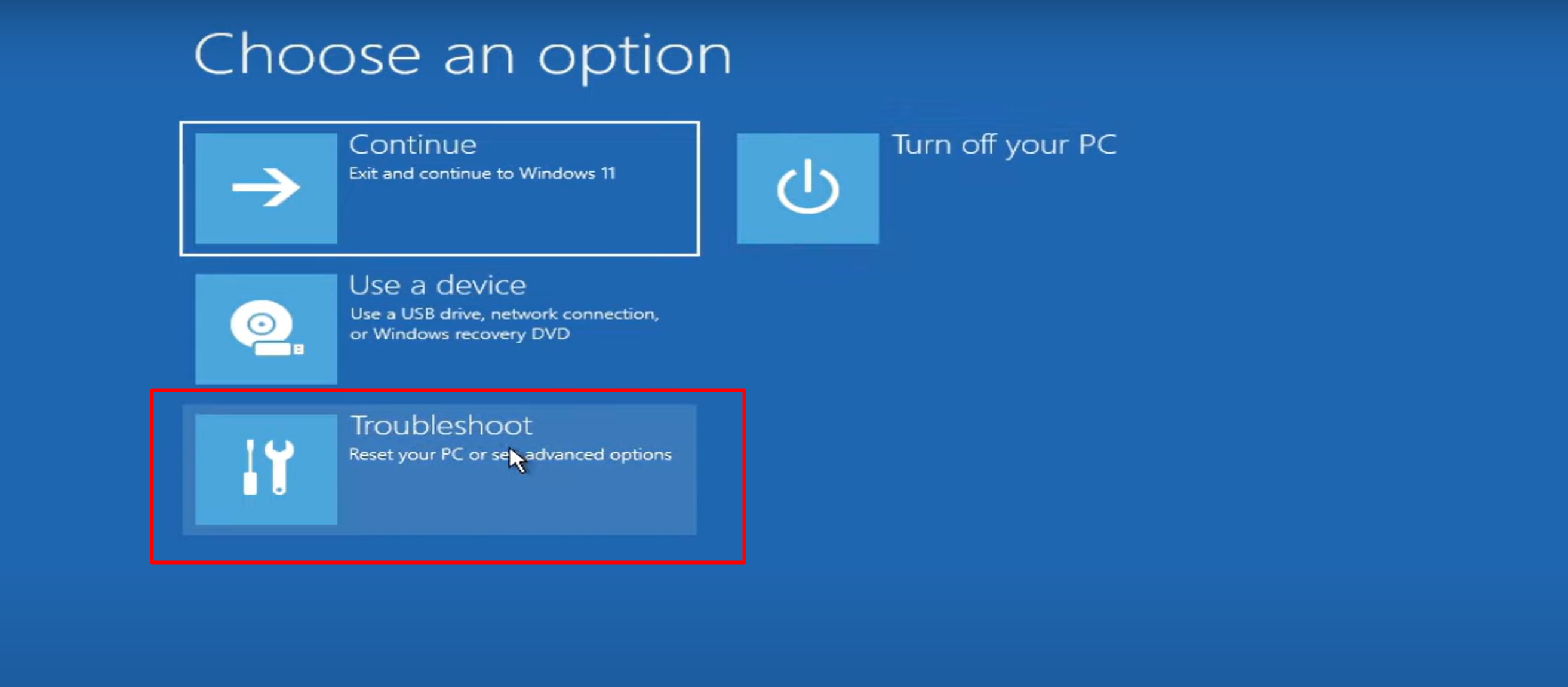
步驟 2:使用命令提示字元啟動進入安全模式
- 行動: 在“進階啟動選項”功能表中,使用箭頭鍵選擇“帶有命令提示字元的安全模式”,然後按 Enter。
- 目的: 此操作會將 Windows 引導到安全模式,但它不是使用通常的圖形介面,而是以 命令提示符。 此模型有利於故障排除和管理任務,因為它以最少的系統資源運行,並避免載入可能導致問題的程式。
步驟 3:使用內建管理員帳戶
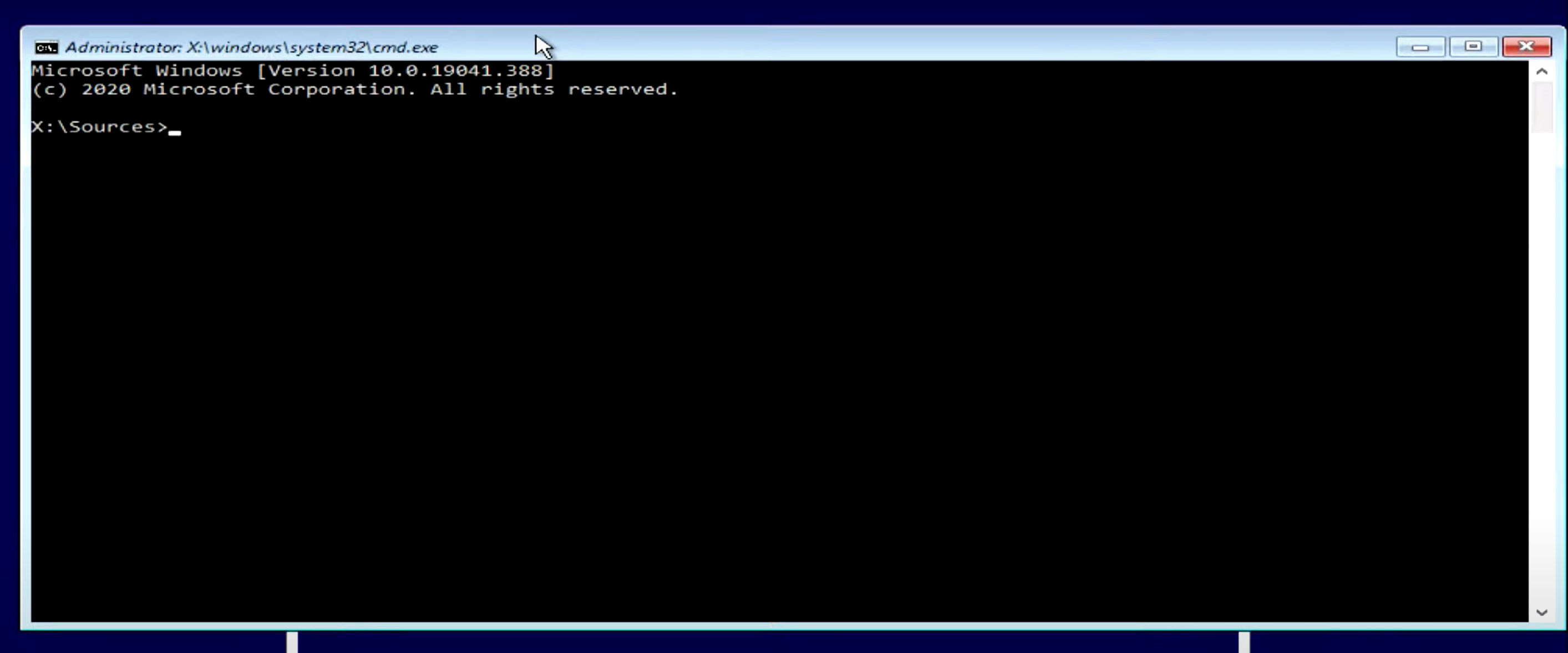
- 行動: 進入命令提示字元後,查看是否可以登入內建管理員帳戶。在許多安裝中,預設情況下此帳戶不受密碼保護。如果它處於活動狀態,您就可以存取控制面板來變更鎖定帳戶的密碼。
- 目的: 內建管理員帳戶具有提升的權限,可讓您執行一系列任務,包括系統上其他帳戶的密碼重設。但是,如果此帳戶已停用或受密碼保護,則此方法可能無法運作。
透過執行這些步驟,安全模式可以成為重設 Windows 10 密碼的有效方法,特別是在其他具有管理權限的帳戶不可用的情況下。請務必注意,應負責任地使用此方法,並且僅用於重新獲得對您有權使用的帳戶的存取權。未經授權存取電腦系統是非法的。
方法 5. 使用另一個管理員帳號:
如果您的電腦上有另一個具有管理權限的使用者帳戶,請使用它來重設您的密碼。
- 第一步: 登入另一個管理員帳戶。
- 第一步: 存取“控制台”,導航至“使用者帳戶”,然後“管理另一個帳戶”。
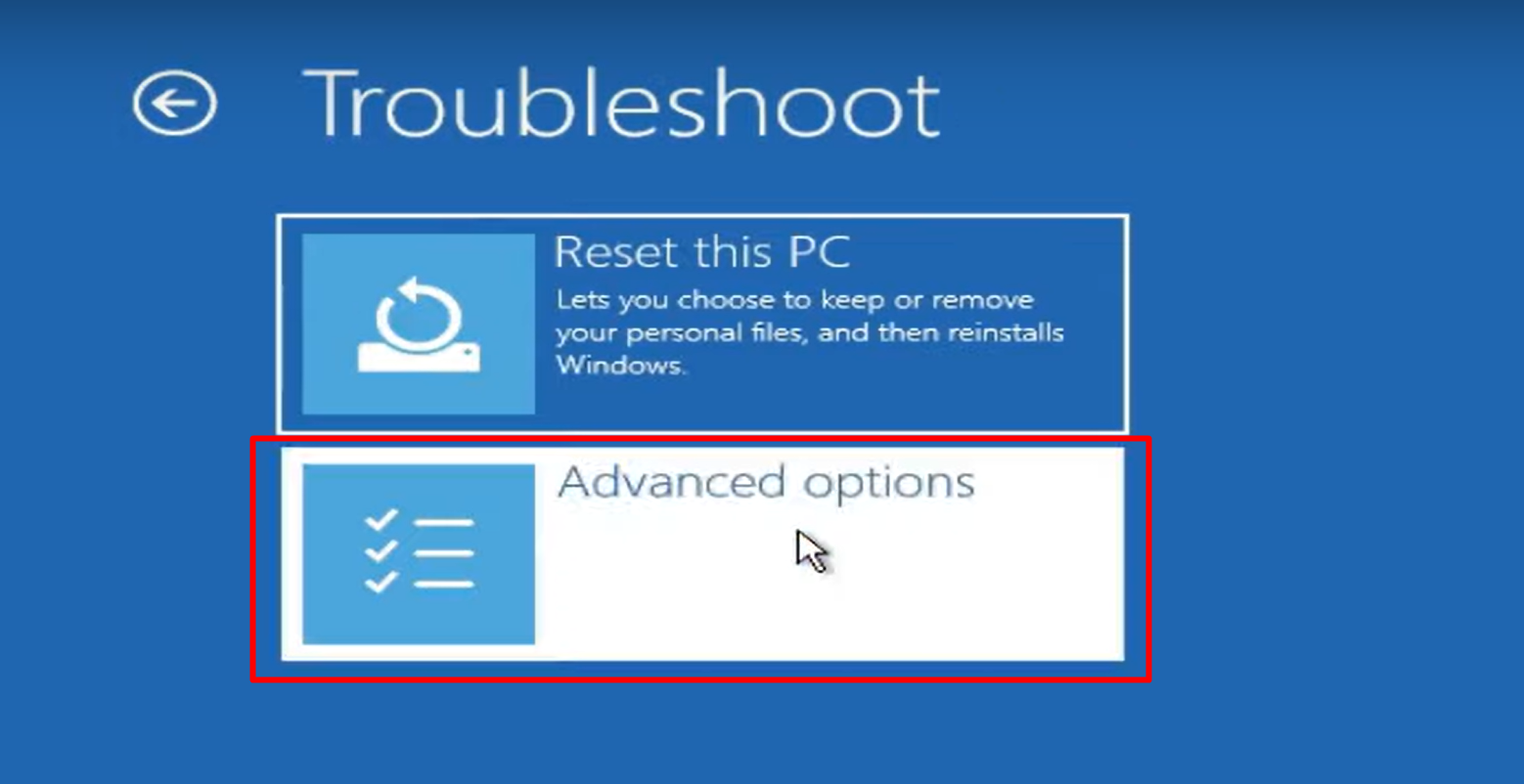
- 第一步: 選擇您被鎖定的帳戶,然後選擇「變更密碼」。
- 第一步: 輸入帳戶的新密碼並儲存變更。
方法 6:使用進階啟動中的命令提示符
這種方法有點技術性,當其他更簡單的方法不可行時特別有用。它需要 Windows 10 安裝媒體(例如 DVD 或 USB 隨身碟),並涉及使用命令列操作來重設密碼。其做法如下:
步驟 1:從 Windows 10 安裝媒體啟動
- 行動: 首先,將 Windows 10 安裝媒體插入電腦並重新啟動。電腦啟動時,您需要輸入 BIOS 或 UEFI 設定來變更啟動順序,使電腦從安裝媒體而不是硬碟啟動。這通常可以透過在電腦啟動後立即按下 F2、F12、Del 或 Esc(因製造商而異)等鍵來完成。
- 目的: 從安裝媒體啟動將使您能夠存取 Windows 10 的復原環境,您可以在其中執行各種修復和復原任務。
步驟 2:從進階選項存取命令提示符
- 行動: 從安裝媒體啟動後,您將看到一個設定畫面。不要繼續安裝,而是尋找並選擇“修復電腦”選項,該選項通常位於左下角。從那裡,導航到“疑難解答”>“進階選項”>“命令提示字元”。
- 目的: 這一系列操作將帶您進入命令提示符,但具有管理權限,這是重設密碼或更改系統帳戶所必需的。
步驟 3:重設密碼或啟動管理員帳戶
- 行動: 在命令提示字元中,您有多個選項。您可以透過鍵入來啟動隱藏的管理員帳戶
net user administrator /active:yes或使用指令重設特定帳戶的密碼net user [username] [newpassword],取代[username]使用實際使用者名稱和[newpassword]使用您要設定的新密碼。 - 目的: 啟動隱藏的管理員帳戶提供了一種以管理權限存取系統的方法,然後您可以變更其他使用者帳戶密碼。或者,直接重設特定帳戶的密碼可以立即存取該帳戶。
此方法功能強大,但需要謹慎。命令提示字元操作可能會嚴重影響您的系統,因此應小心執行。確保您擁有存取或修改相關帳戶的合法權利也很重要,因為未經授權存取電腦系統是非法的。
方法7.使用第三方軟體:
許多第三方工具可以幫助重設 Windows 密碼。
- 第一步: 從另一台電腦下載信譽良好的第三方密碼復原工具。
- 第一步: 使用此軟體建立可啟動 USB 或 CD/DVD。
- 第一步: 從該媒體啟動鎖定的計算機,並使用該工具的介面重設密碼。
方法 8:重新安裝 Windows
重新安裝 Windows 是一項嚴厲措施,通常被認為是重設 Windows 10 密碼的最後手段,特別是當其他方法失敗或不可行時。此過程將刪除電腦系統磁碟機上的所有數據,包括舊密碼,本質上給您一個全新的開始。以下是每個步驟的細分:
第 1 步:備份可存取的數據
- 行動: 在繼續重新安裝之前,備份可以從鎖定的電腦存取的所有資料至關重要。這可能包括不受保護的資料夾中的檔案、輔助磁碟機上的資料或無需登入帳戶即可存取的任何內容。
- 目的: 重新安裝 Windows 將清除系統磁碟機(安裝 Windows 的位置)上的所有內容。備份有助於保存重要文件、照片、文件或任何其他有價值的資料。
步驟 2:建立 Windows 10 安裝介質
- 行動: 在您有權存取的另一台電腦上,從 Microsoft 官方網站下載 Windows 10 媒體建立工具。執行此工具可在 USB 隨身碟或 DVD 上建立安裝媒體。
- 目的: 安裝媒體用作重新安裝 Windows 的可啟動來源。它包含安裝全新作業系統副本所需的所有檔案。
步驟 3:從安裝媒體啟動並重新安裝 Windows
- 行動: 將安裝媒體插入鎖定的電腦並從中啟動。您可能需要輸入 BIOS/UEFI 設定來變更開機順序,以優先考慮 USB 隨身碟或 DVD。啟動後,請按照螢幕上的指示重新安裝 Windows。
- 目的: 從安裝媒體啟動並依照指示操作將在您的電腦上安裝 Windows 的新副本。在安裝過程中,您可以選擇格式化系統磁碟機,這會刪除舊密碼以及所有其他資料。
透過執行這些步驟,您將能夠將電腦重設為原始狀態,類似於首次購買時的狀態。請記住,雖然此方法可以有效刪除密碼,但資料遺失會很嚴重。建議在完全重新安裝之前嘗試其他密碼恢復方法。
法律與道德免責聲明(重要通知)
此處提供的重置 Windows 10 密碼的指南僅供合法且合乎道德的使用。必須僅在您擁有或具有明確管理權限的電腦上使用這些方法。
未經授權存取他人的電腦構成侵犯隱私,將受到法律懲罰。您對自己的行為承擔全部責任,確保其符合當地的數位安全和隱私法。
如果不確定法律影響,請尋求專業法律建議。內容創作者對因該資訊而引起的任何濫用或非法活動不承擔任何責任。
🔥 底線
重設 Windows 10 密碼可以透過多種方法進行,每種方法適合不同的場景和技術專業程度。
從使用 Microsoft 帳戶到安全模式或命令提示字元等更高級的技術,這些方法為簡單和複雜的情況提供了解決方案。
然而,以責任感和合法性來處理這一過程至關重要,確保您只是試圖重新獲得對您的帳戶或您有權管理的帳戶的存取權。
透過正確的方法並遵守法律和道德標準,重新獲得對 Windows 10 系統的存取權限可以是一個簡單且安全的過程。